Linuxコマンドラインで2つのファイルの違いを確認したい場合は、Diffが頼りになるコマンドです。
初めての場合、diffコマンドの出力を理解するのは複雑になる可能性があります。変更を別の色で強調表示すると、変更に簡単に気付くのに役立ちます。
次の方法で、-colorオプションを使用してdiff出力に色を付けることができます。
diff --color file1.txt file2.txtこれにより、ターミナルパレットの色に基づいて、異なる色で差分色の出力が印刷されます。
次に例を示します:
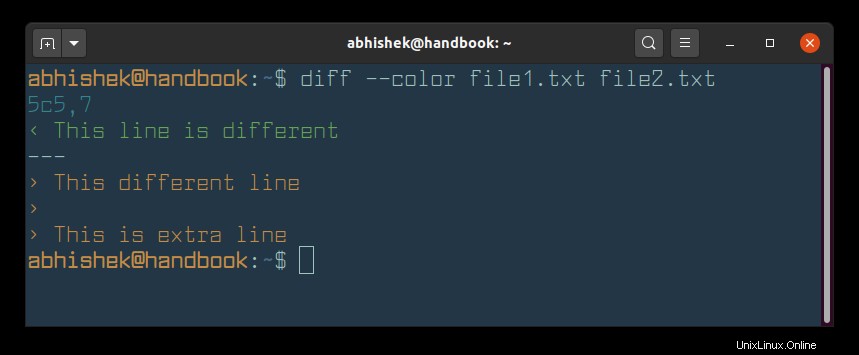
diffコマンドを実行するたびに--colorと入力するのは面倒です。色付きのdiffコマンドの出力を常に表示したい場合は、Linuxでエイリアスを簡単に使用できます。
alias diff='diff --color'このエイリアスを永続的にするには、上記のエイリアスコマンドを〜/ .bashrcファイルに追加します(bashコマンドを使用していると仮定します)。
怠惰な気分になっている場合は、echoコマンドを使用して、エイリアスを.bashrcファイルの最後に追加できます。
echo "alias diff='diff --color' " >> ~/.bashrcただし、VimやNanoなどのターミナルベースのテキストエディタを使用してファイルを編集し、すべてのカスタムエイリアスを1か所に追加する必要があります。
エイリアスを〜/ .bashrcファイルに追加したら、sourceコマンドを使用して、変更をすぐに有効にします。
source ~/.bashrcdiffに--colorオプションがありませんか?これがあなたにできることです!
--colorオプションは、バージョン3.4のdiffコマンドに含まれていました。 diffコマンドでこのオプションを使用してエラーメッセージが表示された場合は、最初にdiffコマンドのバージョンを確認する必要があります。
diff --version次のような出力が表示されます:
[email protected]:~$ diff --version
diff (GNU diffutils) 3.7
Copyright (C) 2018 Free Software Foundation, Inc.
License GPLv3+: GNU GPL version 3 or later <https://gnu.org/licenses/gpl.html>.
This is free software: you are free to change and redistribute it.
There is NO WARRANTY, to the extent permitted by law.
Written by Paul Eggert, Mike Haertel, David Hayes,
Richard Stallman, and Len Tower.diffコマンドバージョン3.3以前を使用している場合は、diffを使用して色付きの出力を取得するために他の方法を使用する必要があります。
colordiffと呼ばれる便利なユーティリティを使用できます。これは基本的に、Perlで記述されたdiffコマンドのラッパーです。
Linuxディストリビューションのパッケージマネージャーにcolordiffがあります。 Debian / Ubuntuでは、次のコマンドを使用してインストールできます:
sudo apt install colordiffインストールすると、diffコマンドと同じように使用できます。
colordiff file1.txt file2.txt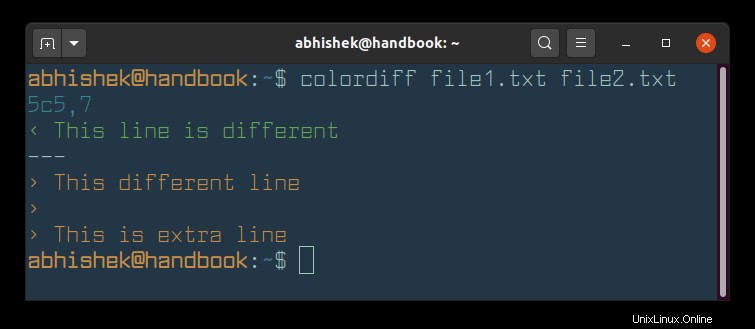
それほど難しくはありませんが、それほど違いはありません。じゃないですか?
ファイル間の違いを並べて表示できるydiffという便利なユーティリティがあります。
この簡単なLinuxのヒントがお役に立てば幸いです。今後ともよろしくお願いいたします。